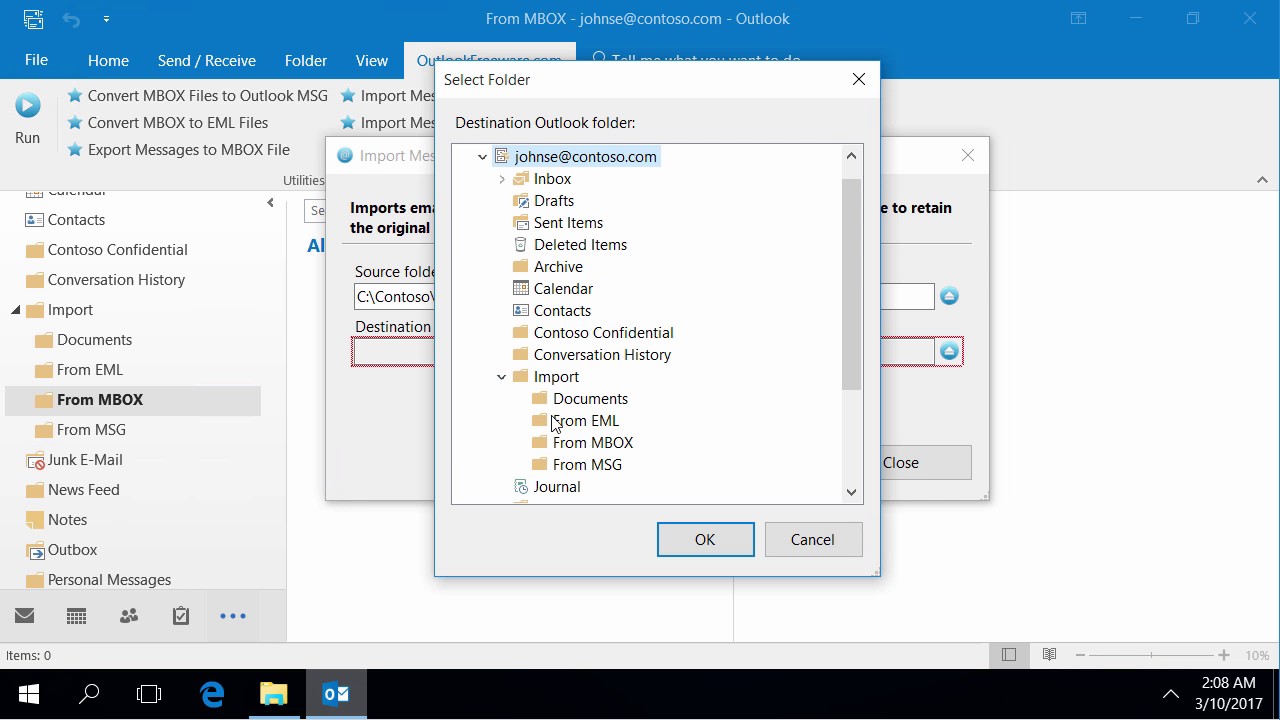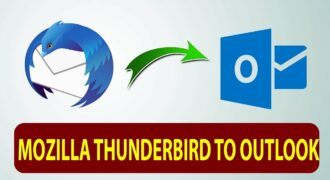L’importazione di file mbox in Outlook è un processo che consente di trasferire le email da un’applicazione di posta elettronica a Outlook. I file mbox sono utilizzati principalmente da programmi di posta elettronica open source come Mozilla Thunderbird, Apple Mail e altri. Questi file contengono tutte le email, i contatti e le informazioni di posta in arrivo, ma non sono compatibili con Outlook. Tuttavia, esistono diversi strumenti e metodi che consentono di importare i file mbox in Outlook, come l’uso di un convertitore di file mbox in PST o l’importazione manuale delle email tramite Outlook. In ogni caso, l’importazione di file mbox in Outlook è un’operazione relativamente semplice che richiede solo pochi passaggi.
Come aprire file MBOX utilizzando Outlook?
Se sei un utente di Outlook e hai ricevuto un file MBOX da un altro client di posta, probabilmente ti stai chiedendo come aprirlo. In questo articolo ti spiegheremo i passaggi necessari per importare il file MBOX in Outlook.
Passaggio 1: Scarica e installa Aid4Mail
Prima di poter importare il file MBOX in Outlook, dovrai scaricare e installare il software Aid4Mail. Questo strumento ti consentirà di convertire il file MBOX in un formato compatibile con Outlook.
Nota: Esistono anche altri strumenti disponibili per la conversione di file MBOX, ma Aid4Mail è uno dei più semplici da usare.
Passaggio 2: Seleziona il file MBOX da importare
Dopo aver installato Aid4Mail, avvialo e seleziona l’opzione “Convertitore di posta elettronica” dal menu principale. Quindi seleziona “File MBOX” come tipo di file di origine.
Successivamente, cerca e seleziona il file MBOX che desideri importare in Outlook.
Passaggio 3: Seleziona il formato di destinazione
Dopo aver selezionato il file MBOX, dovrai scegliere il formato di destinazione. In questo caso, seleziona “Microsoft Outlook” come formato di destinazione.
Passaggio 4: Configura le opzioni di output
Prima di avviare la conversione del file MBOX, dovrai configurare le opzioni di output. Questo ti consentirà di specificare dove salvare il file di output e come gestire eventuali messaggi di errore o duplicati.
Passaggio 5: Avvia la conversione
Una volta che hai configurato le opzioni di output, avvia la conversione del file MBOX. Questo processo potrebbe richiedere diversi minuti, a seconda delle dimensioni del file.
Passaggio 6: Importa il file convertito in Outlook
Dopo aver completato la conversione del file MBOX, puoi finalmente importarlo in Outlook. Per farlo, apri Outlook e seleziona “File” dal menu principale. Quindi seleziona “Apri e esporta” e scegli “Importa/Esporta”.
Seleziona “Importa da un altro programma o file” come tipo di azione da eseguire e quindi seleziona “File di dati di Outlook (.pst)” come tipo di file di destinazione.
Infine, seleziona il file convertito che hai creato con Aid4Mail e segui le istruzioni a schermo per completare l’importazione.
Con questi semplici passaggi, sarai in grado di importare facilmente file MBOX in Outlook e visualizzare i tuoi messaggi di posta elettronica senza problemi.
Come trasformare i file MBOX in formato PST?
Se hai bisogno di importare i tuoi file mbox in Outlook, la prima cosa da fare è convertirli in formato PST. Ecco alcuni passaggi semplici per farlo:
- Scarica un programma di conversione MBOX in PST: Esistono diversi programmi disponibili online, come “MailsDaddy MBOX to PST Converter” o “Stellar MBOX to PST Converter”. Scegli quello che preferisci e scaricalo sul tuo computer.
- Installa il programma: Una volta scaricato, installa il programma sul tuo computer seguendo le istruzioni fornite.
- Seleziona i file MBOX da convertire: Apri il programma di conversione e seleziona i file MBOX che vuoi convertire in formato PST. Puoi selezionare più file contemporaneamente.
- Avvia la conversione: Una volta selezionati i file, avvia la conversione cliccando sul pulsante “Converti” o “Start”. Il programma convertirà i tuoi file MBOX in formato PST.
- Importa i file PST in Outlook: Ora che hai i tuoi file in formato PST, puoi importarli in Outlook. Apri Outlook e seleziona “File” > “Apri e importa” > “Importa da un altro programma o un file” > “File di dati Outlook (.pst)”. Seleziona il file PST convertito e segui le istruzioni per completare l’importazione.
Con questi semplici passaggi, potrai facilmente convertire i tuoi file MBOX in formato PST e importarli in Outlook. Ricorda di scegliere un programma di conversione affidabile e di seguire attentamente le istruzioni per evitare errori e perdita di dati.
Come importare la posta elettronica di Outlook?
Se stai cercando di importare la posta elettronica di Outlook, la cosa migliore da fare è utilizzare il formato file mbox. Questo formato è compatibile con la maggior parte dei client di posta elettronica, incluso Outlook. Ecco i passaggi per importare la posta elettronica di Outlook utilizzando il formato file mbox:
1. Primo passaggio: Accedi al tuo account di posta elettronica di Outlook e crea una nuova cartella per la posta elettronica che desideri importare. Assicurati di scegliere un nome appropriato per la cartella.
2. Secondo passaggio: Trova il file mbox che desideri importare. Questo file dovrebbe essere stato creato da un altro client di posta elettronica, come ad esempio Gmail o Apple Mail.
3. Terzo passaggio: Apri Outlook e vai alla scheda File. Seleziona “Apri e importa” e poi “Importa/Esporta”.
4. Quarto passaggio: Seleziona “Importa un file mbox” e fai clic su Avanti.
5. Quinto passaggio: Scegli il file mbox che desideri importare e fai clic su Avanti.
6. Sesto passaggio: Seleziona la cartella di Outlook in cui desideri importare la posta elettronica e fai clic su Fine.
7. Settimo passaggio: Ora puoi accedere alla tua posta elettronica importata nella cartella di Outlook che hai creato.
Seguendo questi passaggi, dovresti essere in grado di importare la posta elettronica di Outlook senza problemi utilizzando il formato file mbox. Speriamo che queste istruzioni ti siano state utili!
Come importare Pec da Aruba e aprire file MBOX?
Se hai bisogno di importare la tua posta elettronica certificata (PEC) da Aruba e aprire file MBOX, ecco i passaggi da seguire:
- Scarica il file MBOX dalla tua casella di posta Aruba.
- Apri Outlook e seleziona “File” dal menu principale.
- Fai clic su “Apri e importa” e seleziona “Importa da un altro programma o file”.
- Scegli il formato “File MBOX” e seleziona il file MBOX scaricato in precedenza.
- Seleziona la cartella in cui vuoi importare la posta elettronica e fai clic su “Fine”.
- Attendi che Outlook completi l’importazione.
- Apri la cartella in cui hai importato la posta elettronica e verifica che tutti i messaggi siano stati importati correttamente.
Seguendo questi semplici passaggi, potrai importare la tua PEC da Aruba e aprire il file MBOX in Outlook senza alcun problema.